Convertir WMA
- 1. Convertir WMA a Otros Formatos +
- 2. Convertir Otros Formatos a WMA +
¿Cómo Convertir MPEG a WMA Fácilmente?
Por Manuel Gonzalez • 2025-06-19 09:53:18 • Soluciones
Muchas personas están confundidas acerca de los formatos de archivo MPEG y WMA. Estos formatos de archivo no son difíciles de entender, pero si sigues confundido, estamos aquí para ayudarte. En este artículo, vas a conocer todos los detalles sobre los archivos MPEG y WMA, cómo convertir MPEG a WMA, y 3 útiles convertidores de MPEG a WMA que son difíciles de ignorar. Así que sin perder el tiempo con otras herramientas ni alardear de cosas sin importancia, vamos a entrar en los detalles de este tema.
- Parte 1. ¿Qué es un Archivo .wma?
- Parte 2. ¿Cómo Convertir MPEG a WMA en Windows / Mac Fácilmente?
- Parte 3. 3 Convertidores de MPEG a WMA en Línea Útiles
Parte 1. ¿Qué es un Archivo .wma?
WMA:
WMA se define como Windows Media Audio, que es un formato de audio comprimido creado y popularizado por Microsoft. Microsoft diseñó WMA, creado originalmente en 1999, para combatir los métodos de compresión MP3 de Apple. Windows Media Audio es un formato de archivo basado en ASF (Advanced Systems Format) que agrupa un flujo de bits de audio.
WMA mantiene un nivel de calidad superior a un bitrate inferior en comparación con el formato MP3, especialmente cuando se comparan bitrates inferiores a 64 kbps. Gracias a la función DRM (Digital Rights Management), respaldada por músicos y compañías discográficas, WMA protege los derechos de autor de la música y evita en gran medida la piratería.
Códecs WMA:
Se trata de una serie de códecs de audio y su correspondiente formato de codificación de audio. WMA consta de cuatro códecs completamente distintos.
- Windows Media Audio (WMA).
- Windows Media Audio Professional (WMA Pro).
- WMA Lossless.
- Windows Media Audio Voice (WMA Voice).
Estos códecs son incompatibles entre sí. La resolución de audio (Fidelidad) es de moderada a excelente. El resultado dependerá en gran medida del códec evaluado y del tipo y nivel de compresión. WMA es un formato propietario, lo que significa que sólo muy pocos programas podrán soportarlo. Estos archivos no pueden abrirse más que en Windows fácilmente con las aplicaciones integradas.
Parte 2. ¿Cómo Convertir MPEG a WMA en Windows / Mac Fácilmente?
Si estás codificando archivos para usarlos principalmente en Windows y Mac, y necesitas un bitrate muy bajo, puede ser beneficioso codificar con WMA. Hay algunos programas para la conversión de MPEG a WMA gratis en línea, pero el más útil y simple de usar es el Convertidor de Video Wondershare UniConverter. Wondershare UniConverter es una aplicación de conversión de MPEG a WMA rápida y completa en funciones, diseñada para la idoneidad y aptitud del usuario.
Wondershare UniConverter - El Mejor Convertidor de Video para Mac/Windows
-
Graba videos en discos Blu-ray o DVD de alta calidad y ofrece muchas plantillas de DVD gratuitas con estilo.
-
Te permite cortar, recortar, rotar y aplicar efectos a tus videos favoritos.
-
Permite añadir texto con copyright o marca de agua de imagen, y subtítulos de video para una mejor comprensión.
-
Define en un clic el tamaño de archivo y la compresión de video que desees.
-
Sistemas Operativos Soportados: Windows 10/8/7/XP/Vista, macOS 11 Big Sur, 10.15 (Catalina), 10.14, 10.13, 10.12, 10.11, 10.10, 10.9, 10.8, 10.7.
¿Cómo convertir MPEG a WMA con Wondershare UniConverter?:
Paso 1: Añade los archivos .mpeg a UniConverter.
Inicia Wondershare UniConverter y asegúrate de haber seleccionado la opción Convertidor de Video que se muestra en el lado izquierdo. Ahora haz clic en la opción  e importa el/los archivo/s MPEG al programa que quieras convertir.
e importa el/los archivo/s MPEG al programa que quieras convertir.
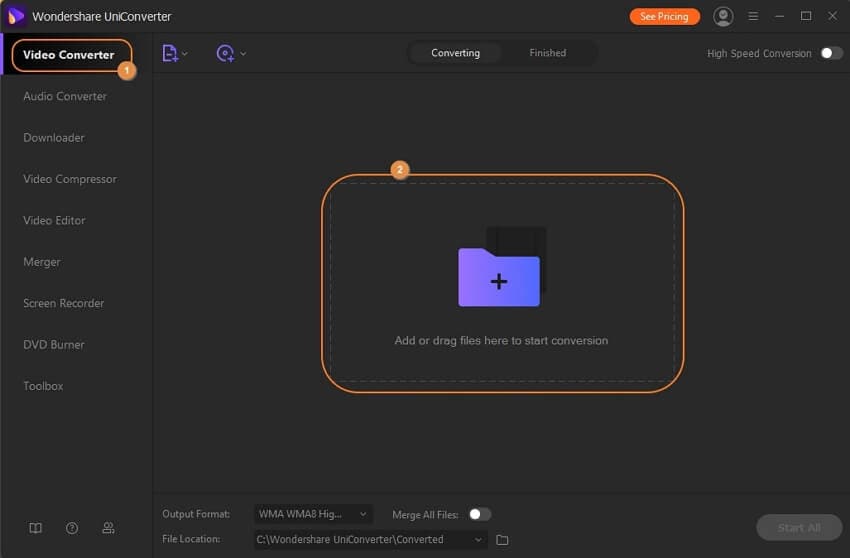
Paso 2: Selecciona WMA como formato de salida.
A continuación, tienes que elegir el Formato de Salida en la parte inferior de la ventana y, a continuación, pulsa en la opción Audio. A continuación, debe seleccionar el formato de salida deseado, que es WMA, de la lista de la izquierda. Ahora puedes seleccionar una resolución de la derecha.
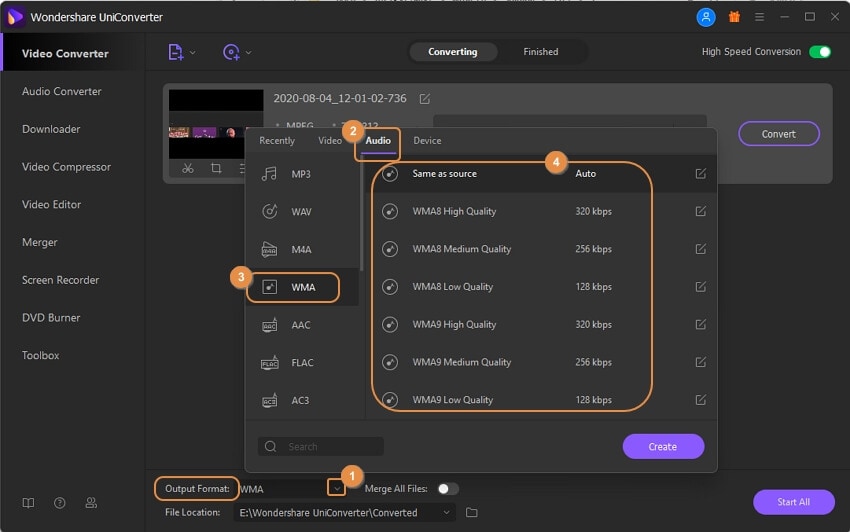
Paso 3: Convierte archivos de MPEG a WMA.
Asegúrate de que el botón de conversión a alta velocidad de la parte superior derecha está activado. Selecciona una carpeta en la ubicación de archivos, que se encuentra en la parte inferior de la ventana. Ahora haz clic en el botón Convertir si sólo deseas convertir un archivo MPEG en la carpeta Convertir. Si tienes varios archivos MPEG a WMA para convertir, haz clic en el botón Iniciar Todo para continuar.
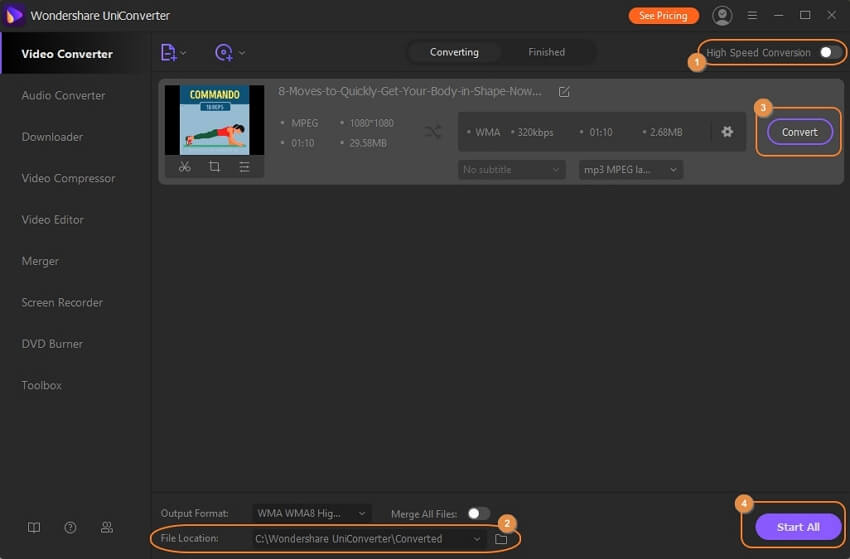
Paso 4: Accede a los archivos WMA convertidos.
Finalmente, cuando la conversión haya finalizado, accede a la ventana Finalizado y haz clic en Abrir de los videos convertidos de la lista. Encontrarás el archivo WMA en la carpeta de salida que elegiste antes de convertir el archivo MPEG.
Parte 3. 3 Convertidores de MPEG a WMA en Línea Útiles
Si por motivos de almacenamiento o por cualquier otro motivo no puedes descargar ningún programa como Wondershare, aún tienes la opción de utilizar convertidores en línea. En el caso de Wondershare UniConverter, puede que los convertidores en línea no sean una opción perfecta, pero es una forma sencilla de convertir archivos de formato MPEG a WMA. A continuación se enumeran algunos convertidores en línea muy utilizados.
1. Convertio
Convertio es un convertidor basado en navegador que funciona para cualquier plataforma. Es muy fácil de usar. El programa está diseñado de tal forma que no es necesario tener experiencia en conversión de documentos para utilizarlo.

Pros:
- Totalmente en línea, se puede utilizar en cualquier dispositivo, ya sea iPhone, Linux, Mac o Android.
- Como el trabajo se realiza en la nube, el programa no consumirá ninguna capacidad.
- El programa soporta más de 300 formatos de archivo, que es más que cualquier otro convertidor.
Contras:
- Los PNG pueden no funcionar correctamente con fondos transparentes.
- Convertio tiene una versión gratuita pero no ofrece una prueba gratuita.
2. CloudConvert
CloudConvert es un convertidor de archivos en línea, y es compatible con casi cualquier formato de audio, video, documento, libro electrónico, archivo, imagen, hoja de cálculo o presentación.
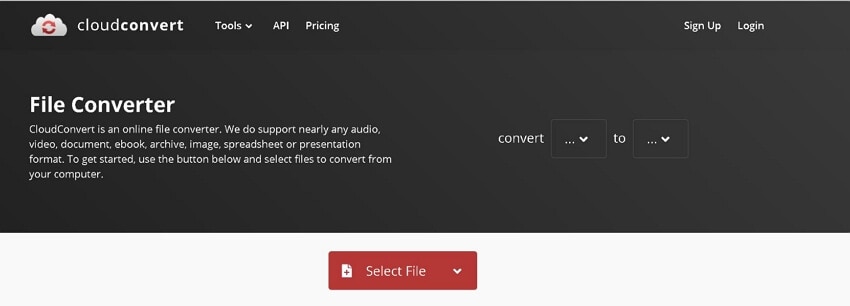
Pros:
- Ofrece una amplia gama de opciones de conversión.
- Escala la infraestructura automáticamente.
Contras:
- Al convertir archivos de documentos, si falta la fuente en Cloudconvert, a menudo puede estropear el archivo.
- Al principio, la interfaz es un poco confusa sobre qué botón pulsar.
3. Online Converter
Online Converter es un potente convertidor de audio en línea para convertir archivos de audio a los formatos más populares de archivos de audio. Es la forma más simple y fácil que hace que los usuarios conviertan archivos favorablemente.

Nombre de la imagen: online-converter
Alt: Online Converter
Pros:
- De uso gratuito.
- También te ayudará a eliminar algunas partes que no te gusten.
- Proporciona una conversión rápida.
Contras:
- Requiere una conexión a Internet rápida y fiable.
- Online Converter no soporta archivos de audio encriptados o protegidos.
Conclusión:
No hay absolutamente ningún daño en el uso de programas en línea, aunque dicho esto, Wondershare UniConverter vale la pena instalar el programa. UniConverter es el mejor cuando se trata de convertir archivos de audio en Windows. Es un programa conveniente, no sólo para la conversión, sino que también contiene otras características. Cuenta con funciones que incluyen la edición y fusión de imágenes, la reparación de Media Meta-Data y la transferencia de archivos al disco duro o a la laptop. Además de su funcionalidad, esta aplicación es más fácil de instalar y rápida de usar. Para cualquier persona, es completamente conveniente y fácilmente comprensible.
- Top 5 de Convertidores FLAC Gratuitos para Usuarios de Sistemas de Mac
- WMA A FLAC: ¿Cómo Convertir De WMA A FLAC Fácilmente?
- 3GP A WMA: Los 5 Mejores Convertidores De 3GP para Convertir de 3GP a WMA Fácilmente
- Los 6 Mejores Convertidores en Línea de WAV a WMA
- Los Mejores Convertidores Gratuitos para Convertir de AC3 a WAV y Viceversa
- Cómo convertir archivos de música desde AC3 a MP4
- Cómo Convertir de YouTube a M4A en 2025
Manuel Gonzalez
staff Editor